Reportar problemas e erros do Windows com o Problem Steps Recorder
Comunicar problemas e erros do Windows nem sempre é uma tarefa fácil. Entender as dificuldades de clientes e amigos é mais difícil ainda. A menos que ambas as pessoas estejam juntas a ver o que está a ser feito, qualquer tentativa de descrever o procedimento e os passos tende para o desastre. O Windows 7 e 8 incluem um programa chamado Problem Steps Recorder, que permite gravar e documentar os passos que um utilizador efetua.
O Steps Recorder cria imagens de cada passo executado, e descreve o passo em texto. Desta forma, você pode enviar a informação a um técnico ou um amigo para obter ajuda na resolução do seu problema. Você pode aprender a usar o app para reportar erros do Windows com nosso tutorial abaixo!
Começar
No Windows 7, o Problem Steps Recorder está escondido, e para o iniciar, é necessário usar a pesquisa no menu iniciar:
- Abra o menu iniciar.
- Na caixa de pesquisa, escreva psr.exe .
- Selecione o programa na lista de resultados da pesquisa.
No Windows 8, o programa está visível na lista de todos os programas:
- Aceda ao start screen
- Clique com o botão direito do rato, para aparecer o menu de contexto, com a opção “todos os programas” (all apps), e selecione-o.
- O Steps Recorder está no grupo dos Acessórios do Windows (Windows Accessories)

Uma vez aberto, pode iniciar a gravação do procedimento, clicando no botão de gravação (“Start Record”). O aplicativo permite gravar até 25 passos. Se necessitar de mais para reproduzir os erros do Windows, poderá aumentar o número nas definições do aplicativo.
A captura dos passos é automático, sempre que efetuar algum procedimento com o rato como clicar no ecrã ou no botão. Sempre que clicar numa imagem será sinalizando na imagem o local onde efetuou o clique. Também, será criado um texto para incluir no guião de procedimentos, com informação do local onde clicou, o tipo de clique, e o aplicativo afetado. No fim, pode parar a gravação clicando no stop da janela do programa.
Durante a captura, é possível incluir comentários, através do botão “Adicionar comentário” (Add comment). Quando este botão é ativado, você pode marcar um lugar da tela e escrever seu comentário. O comentário aparecerá no relatório final como um passo do processo, com a informação escrita.
Confirmar a captura
Quando a captura é feita, o resultado da captura é apresentado numa nova janela. Ele inclui um resumo genérico do conteúdo do ficheiro, os passos individuais e uma caixa de texto com dados adicionais.
Cada um dos passos contém uma captura de tela com a área do clique assinalado com uma caixa verde. Fora isso, ele também marca a hora da ação e uma descrição.
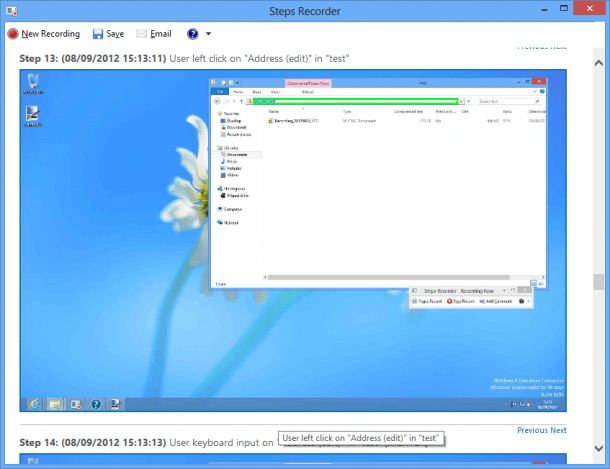
No caso de comentários, a imagem da captura é clareada, ficando apenas visível com nitidez a área assinalada para o comentário.
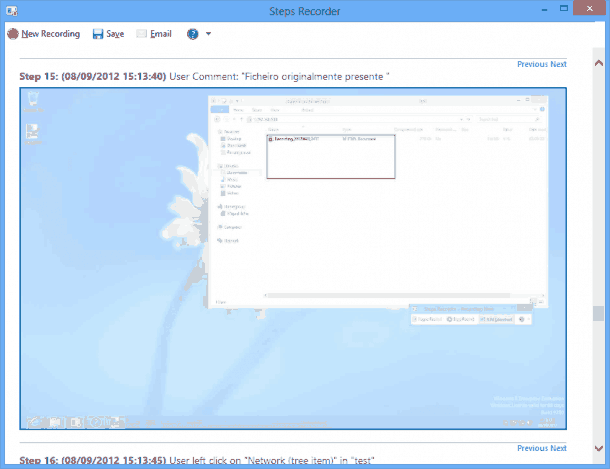
No final do relatório, existe ainda uma caixa de texto com os dados de cada passo onde pode acrescentar dados de texto adicionais.
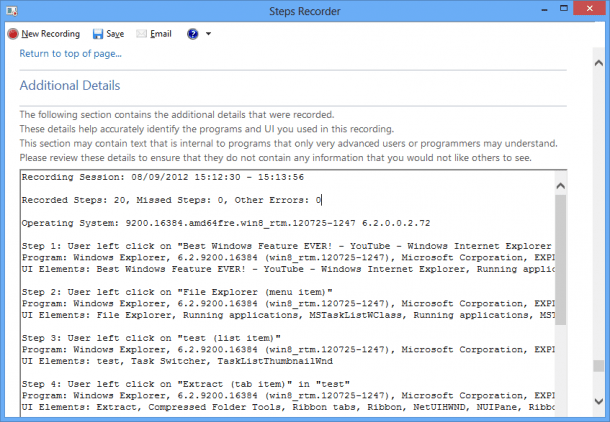
Para armazenar a gravação no seu HD, basta clicar em “Guardar” (Save). O arquivo final é um HTML compilado, que pode ser aberto no seu navegador de preferência.
Este arquivo pode ser transmitido para um técnico ou para um amigo por email, simplificando a comunicação do problema. É importante ter em conta que o texto escrito durante a captura não é gravada, o que evita a revelação de senhas. Se o texto introduzido nalgum campo de formulário for importante, deve ser adicionado às anotações finais.
Fim do suporte para o Windows 7
É importante avisarmos ainda que por mais que o problem steps reporter seja uma excelente ferramenta do sistema operacional, o suporte para o Windows 7 será encerrado completamento no dia 14 de Janeiro de 2020, conforme informado através de nota oficial da própria Microsoft, que se comprometeu a manter o serviço de suporte ativo por 10 anos após o lançamento inicial desta versão do sistema em Outubro de 2009.
Portanto, é recomendado que você atualize para versões mais recentes do sistema, no qual ainda poderá encontrar soluções para reportar seus erros (ainda no Windows 10 o mesmo comando através do Execute te leva ao Problem Steps Recorder do sistema).
O encerramento do suporte significa ainda que não haverão novas atualizações de segurança contra ameaças digitais (vírus, malwares, spywares, entre outros programas maliciosos).
Dica extra: baixe e instale o Windows 10 de graça oficialmente
Como o suporte para o Windows 7 está se encerrando e também não podemos garantir por quanto tempo o Windows 8 permanecerá ativo, o mais indicado realmente é partir para a versão mais recente do sistema, o Windows 10, visto que diversos desenvolvedores de software e a própria Microsoft está concentrada em prover melhorias e garantir compatibilidade para esta versão do sistema.
Muita gente não atualiza para o Windows 10 pela questão do preço, porém, a verdade é que é possível baixar e usar o Windows 10 de graça oficialmente, sem piratear nem nada parecido. Se está interessado em atualizar seu sistema, não perca nosso passo a passo para que você possa fazê-lo agora mesmo.
O Windows 10 foi lançado em 29 de Julho de 2015 e é hoje considerado o sistema operacional mais leve e otimizado da Microsoft, sendo recomendado para todos os usuários de Windows. Além disso, como mencionamos anteriormente, você ainda poderá utiliza o Problem Steps Recorder da mesma forma nesta versão do sistema.
Conseguiu reportar os erros do Windows?
Deu para aproveitar o nosso tutorial para aprender como reportar os erros do Windows? Não esqueça de deixar seu comentário nos dizendo o que achou do Problem Steps Recorder.





